Păstrarea tuturor e-mailurilor la dispoziție vă poate ajuta să economisiți timp și să vă organizați mai bine sarcinile zilnice.
Deci, când Outlook nu vă poate sincroniza contul Gmail, trebuie să găsiți motivele pentru care acești doi clienți de e-mail nu pot intercomunica.
Descoperirea singură a soluției corecte ar putea dura ceva timp, ceea ce nu este chiar ideal, mai ales dacă aveți ceva mai bun de făcut.
De aceea suntem aici. Astfel, pe parcursul următoarelor linii directoare, vom încerca să schițăm cel mai simplu mod în care puteți remedia problema Outlook în care nu se poate conecta la Gmail.
Ne referim în special la situația în care clientul de e-mail continuă să solicite o parolă ori de câte ori încercați să accesați sau să adăugați un cont Gmail nou.
Dacă în prezent vă luptați pentru a rezolva probleme similare, permiteți-ne să vă spunem alte soluții confirmate:
- Outlook nu se poate conecta la serverul Gmail IMAP - Utilizatorii se plâng că primesc în mod repetat un mesaj că nu se pot conecta la serverul IMAP. Dacă și asta este problema dvs., accesați Acces mai puțin sigur la aplicație în setările de securitate Gmail și transformați-l Pe.
- Outlook 2016 nu se va conecta la Gmail - Chiar dacă parcurgeți configurarea adecvată pentru a accesa Gmail, nu înseamnă că sunteți străin de această eroare. Aplicați pașii de mai sus pentru a vedea dacă vă ajută.
Ce trebuie făcut dacă Outlook 2016/2013 nu se conectează la Gmail?
1. Încercați un client de e-mail mai fiabil

Așa cum sunteți obișnuiți, suntem aici pentru a vă ajuta cu sfaturi utile. Cu toate acestea, dacă nu aveți timp pentru a soluționa eroarea, nu ezitați să încercați un alt client de e-mail.
Nu vorbim despre a face o alegere aleatorie. Dimpotrivă, ar trebui să descărcați Mailbird - Câștigător al celei mai populare alternative de poștă 2020.
Mailbird este o opțiune excelentă pentru oricine caută un client de e-mail puternic, care să le permită să gestioneze toate e-mailurile din mai multe conturi într-o singură căsuță de e-mail - plus că are mai multe machete unice de a alege!

Mailbird
Când Outlook nu reușește în mod constant să se conecteze la Gmail, fiți siguri că Mailbird este o alternativă puternică de care vă puteți bucura. Încercare gratuită Vizitati site-ulSunteți gata să nu mai utilizați Outlook? Avem o listă nouă de clienți de e-mail dintre care puteți alege!
2. Activați IMAP din Gmail și utilizați parola aplicației pentru a vă conecta
- Conectați-vă la contul dvs. Gmail.
- Apoi, accesați fișierul Setări pagină.
- De la Setări comutați la Redirecționare și POP / IMAP filă
- Asigurați-vă că IMAP este activat în pagina respectivă.
- Salvați modificările.
- Bun; deschide acum Outlook aplicație.
- Din Outlook faceți clic pe Fişier și selectați Adaugă cont
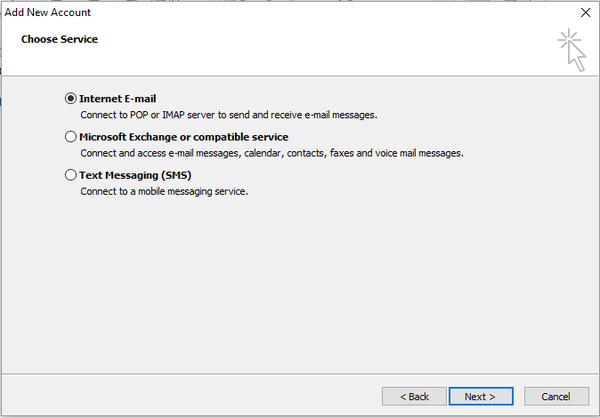
- Când vi se cere, selectați Pop sau IMAP și completați restul câmpurilor: introduceți numele dvs., adresa de e-mail, completați câmpul Informații de conectare și apoi, în interior Server de mail primit introduce imap.gmail.com, în timp ce este aprins Server de mail trimis introduce smtp.gmail.com.
- Când ați terminat, faceți clic pe Mai multe setari buton.
- Din fereastra care va fi afișată, comutați la Server de ieșire și selectați opțiunea Serverul meu de ieșire (SMTP) necesită autentificare.
- Schimba cu Avansat din meniul derulant și selectați utilizați SSL pentru a vă cripta conexiunea.
- Numărul portului IMAP trebuie să fie 993; în mod similar, numărul portului pentru SMTP trebuie să fie 465.
- Salvați modificările.
- Accesați contul dvs. Gmail - faceți clic pe imaginea de profil și alegeți contul meu.
- Alege Conectare și securitate și alegeți Aplicații și site-uri conectate.
- De acolo activați Permiteți aplicații mai puțin sigure camp.
- Salvați modificările și reveniți la Outlook.
- Acum ar trebui să vă puteți conecta Gmail cont din Outlook.
În câteva cuvinte, problema poate fi rezolvată activând IMAP din Gmail și folosind parola aplicației pentru a vă conecta - parola aplicației este o parolă unică care înlocuiește clasica verificare în doi pași.
Deci, iată-te. Pașii de mai sus ar trebui să vă ajute să vă configurați corect contul Gmail, astfel încât să poată fi recunoscut ulterior și accesat de Outlook.
Cu toate acestea, dacă tot aveți probleme în timp ce încercați să vă conectați la Gmail din Outlook, nu ezitați să ne contactați.
Încercați să oferiți cât mai multe detalii, deoarece pe baza acestor informații, putem găsi soluții mai bune de aplicat.
Cel mai simplu mod prin care puteți lua legătura cu noi va fi folosind câmpul de comentarii disponibil mai jos.
Întrebări frecvente: Aflați mai multe despre problemele de conexiune Outlook
- De ce Outlook nu funcționează cu Gmail?
Cel mai probabil vă confruntați cu o problemă de intercomunicare, deci activați IMAP din Gmail și utilizați parola aplicației pentru a vă conecta, așa cum este descris în acest ghid despre cum să remediați că Outlook nu se poate conecta la Gmail.
- Cum repar Outlook nu se conectează?
Fixarea fișierului .PST și dezactivarea redirecționării directorului AppData sunt două soluții confirmate. Pentru îndrumări suplimentare, vizitați acest articol dedicat rezolvării problemelor de conexiune Outlook.
- De ce e-mailul meu nu se conectează la server?
Rețeaua privată virtuală și interferențele antivirus sunt adesea vinovați. Vă putem încuraja doar să consultați acest ghid pentru a remedia erorile de conectare la serverul SMTP din Outlook.
Nota editorului: Această postare a fost publicată inițial în noiembrie 2017 și de atunci a fost renovată și actualizată în iulie 2020 pentru prospețime, acuratețe și exhaustivitate.
- Probleme cu Gmail
 Friendoffriends
Friendoffriends



